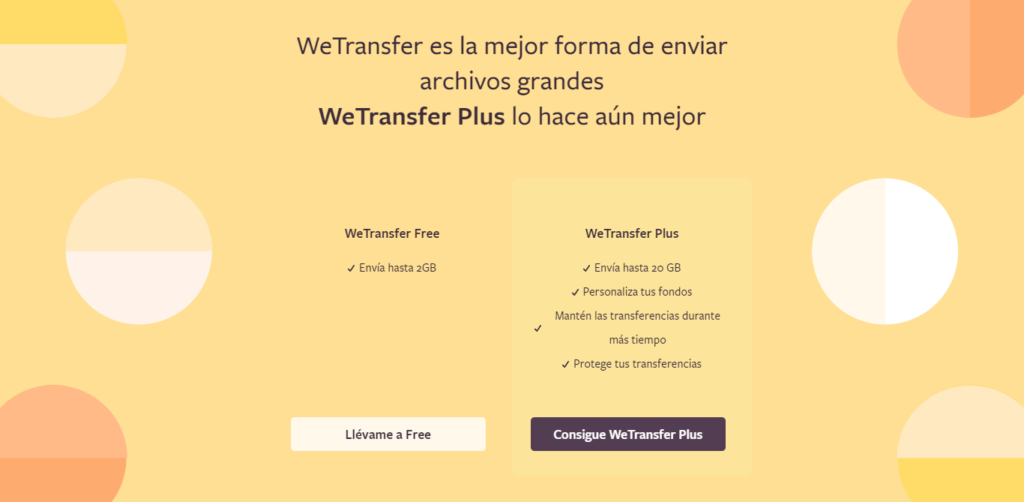¿Mikä on WeTransfer? Siitä puhumme koko tämän viestin aikana, missä kerromme, mihin tämä sovellus on tarkoitettu ja miten voimme siirtää tiedostoja sen kautta. Selitä myös yksityiskohtaisesti, miten sitä käytetään oikein.

Mikä on WeTransfer?
WeTransfer on sovellus, joka tarjoaa raskaan tiedostonsiirtopalvelun pilven kautta, ja siitä tuli erittäin suosittu käyttäjien keskuudessa, koska se on erittäin helppokäyttöinen ja erittäin tehokas tiedostojen lähettämiseen yhdelle tai useammalle henkilölle postitse. Sähköisesti tai linkin kautta voi jakaa sen. Tällä palvelulla on yli 50 miljoonaa käyttäjää kuukaudessa 195 eri maassa.
Yksi tämän sovelluksen eduista muihin samankaltaisia palveluita, kuten Dropboxia tai Box.netiä, kohtaan nähden on, että tämä sovellus ei pakota sinua luomaan käyttäjää tai tiliä voidaksesi käyttää sitä. Tämän lisäksi tiedoston vastaanottajan ei myöskään tarvitse luoda tiliä, eli mahdotonta, koska tallennat kaikki tilin luomisen vaiheet.
Vaikka tilin luominen ei ole pakollista, sinulla on mahdollisuus luoda tili, jos haluat, ja ilmaisen version lisäksi voit myös valita maksusuunnitelman, jos se kiinnostaa sinua. voi hyödyntää kehittyneempiä vaihtoehtoja sovelluksessa. Yksi tämän sovelluksen tarjoamista lisävaihtoehdoista on, että voit lähettää enintään 20 Gt tiedostoja verrattuna 2 Gt tiedostoihin, jotka voit lähettää ilmaiseksi.
Tässä sovelluksessa on suunnitelma nimeltä WeTransfer Pro, joka tarjoaa sinulle henkilökohtaisen pilven, jonka kapasiteetti on 100 Gt ja jonka avulla voit suojata tiedostosi turvallisemmin, ja sinulla on mahdollisuus muokata sähköpostiasi tai ulkoasua sivulle, josta tiedostot ladataan. Joten tämä on houkutteleva vaihtoehto, johon voit luottaa eduksesi.
Kuinka lähettää tiedostoja?
Kun olemme tienneet, mitä WeTransfer on, meidän on opittava käyttämään tätä sovellusta, meidän on ensin tehtävä sen verkkosivu. Kun he tulevat verkkoon, he kysyvät sinulta, haluatko käyttää ilmaista palvelua vai haluatko käyttää maksullista suunnitelma, nimeltään WeTransfer Plus.
Sitten tällä näytöllä painat painiketta vie minut ilmaiseksi (ilmainen), jossa voit lähettää tiedostoja ilman rekisteröitymistä tai maksamatta mitään. Seuraavaksi sinulle näytetään ruutu, jossa he pyytävät sinua lukemaan huolellisesti sopimus- ja palveluehdot ja sitten hyväksymään, sinun on luettava se siellä olevien linkkien kautta ja kun olet lukenut, paina Hyväksy -painiketta jatka etenemistä ja siirtymistä jakaa tiedosto.
Sitten siirryt näyttöön, jossa voit määrittää tiedoston lähettämisen. Ensin sinun on napsautettava + -kuvaketta, johon voit lisätä tiedostosi. Sitten tietokoneellasi olevan käyttöjärjestelmän selain avautuu ja voit navigoida siinä valitaksesi lähetettävät tiedostot, sinun on vain muistettava, että sinulla on enintään 2 Gt lähetystä kohti ilmaiseksi .
Sitten sinun on painettava painiketta, jossa on kolme pistettä vasemmassa alakulmassa, ja näkyviin tulee valikko, jossa voit päättää, lähetetäänkö tiedostot sähköpostitse vai linkin kautta, joka luodaan sinulle. Jos valitset linkkivaihtoehdon, linkki luodaan, jotta voit jakaa sen WhatsAppin tai minkä tahansa muun haluamasi sovelluksen kautta.
Jos valitset sähköpostivaihtoehdon, sinulta kysytään sen henkilön sähköposti, jolle haluat lähettää tiedoston. Jos päätät luoda linkin, sinun on täytettävä vain tiedoston vastaanottajalle tarkoitettu viesti, ja jos valitset sähköpostivaihtoehdon, sinun on annettava sähköpostiosoitteesi ja tiedoston vastaanottavan henkilön sähköpostiosoite.
Kun olet täyttänyt kaiken, mitä he pyytävät sinua lähettämään tiedoston ja valitun jaettavan tiedoston, sinun tarvitsee vain painaa siirtopainiketta voidaksesi lähettää sen. Tämän jälkeen voit seurata siirron tilaa näytöllä ja sinun tarvitsee vain odottaa, että se saavuttaa 100%.
Tämä tarkoittaa, että tiedosto on siirretty onnistuneesti ja sinulta kysytään uudelleen, haluatko lähettää toisen tiedoston. Jos vastauksesi on ei, sinun on vain suljettava sovelluksen verkkosivu, koska olet lähettänyt tiedoston.
https://youtu.be/6cg0F4PJzZg?t=3
WeTransferin käytön edut ja haitat
Tällä WeTransfer -palvelulla, kuten kaikenlaisilla sovelluksilla tai ohjelmilla, on omat etunsa ja haittansa, jotka mainitsemme alla:
Etu
- Sen käyttäminen ei vaadi rekisteröintiä.
- Meillä on kuitenkin mahdollisuus rekisteröityä ja nauttia ilmaisen tilin eduista.
- Se on erittäin nopea ja helppokäyttöinen sovellus.
- Sinulla on enintään 2 Gt tiedostoa kohti.
- Voit lähettää linkin tiedostoon tai sähköpostitse.
Haitat
- Kun luot linkin ilmaiseen vaihtoehtoon, se on julkista.
- Kun raja on 2 Gt tiedostoa kohti.
- Et voi syöttää salasanoja.
Tämän mielenkiintoisen viestin lopettamiseksi voimme sanoa, että WeTransfer on erinomainen sovellus, joka auttaa sinua lähettämään suuria tiedostoja hyvin yksinkertaisella tavalla ilman tarvetta avata tiliä sivulla, ellet halua. Tiedostojen lähettämisen vaiheet ovat liian yksinkertaisia, joten voit helposti tehdä sen ilman vaikeuksia.
Sinun on vain noudatettava edellä mainittuja vaiheita, jotta voit siirtää tiedoston haluamallesi henkilölle ilman ongelmia. Joten jos et tiennyt tämän sovelluksen olemassaolosta, hän kutsui sinut kokeilemaan sitä ja näkemään, mitä mieltä olet tästä vaihtoehdosta raskaille tiedostonsiirtoille.
Jos olet yksi niistä käyttäjistä, jotka haluavat laajentaa tietämystään sovelluksista, jotka helpottavat elämäämme, jätän sinulle seuraavan linkin Mihin Youtubea käytetään?.